ייתכן שהסיבה לכך היא רישיון לא חוקי
- אם Outlook לא מופיע ב-Office 365, ייתכן שהסיבה לכך היא שהסרת אותו בטעות ממפעיל היישומים.
- אתה יכול לתקן בעיה זו על ידי הענקת גישה למשתמש המתמודד עם הבעיה לתיבת דואר משותפת.
- פתרון יעיל נוסף הוא הצמדת Outlook למפעיל האפליקציות.
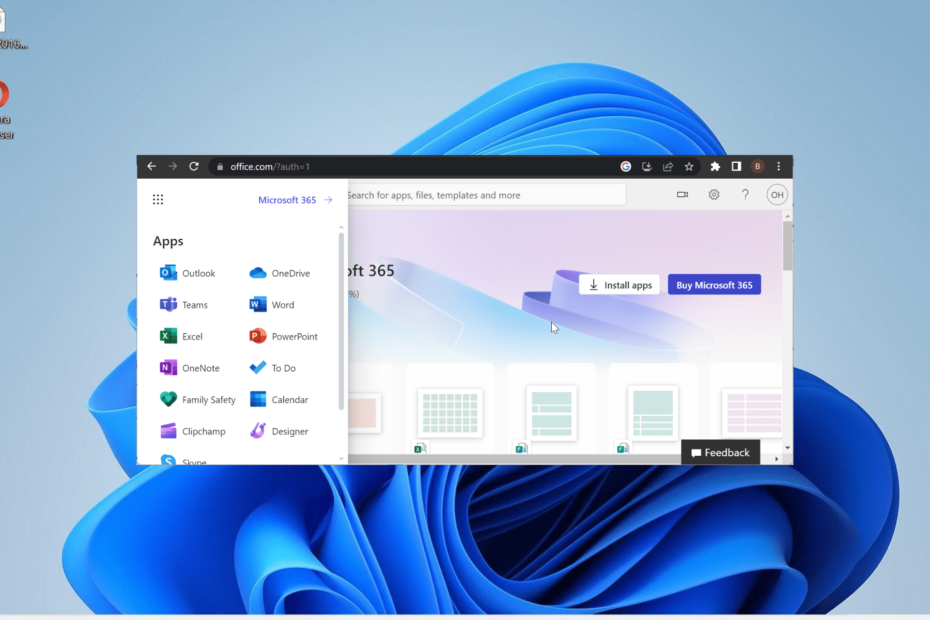
איקסהתקן על ידי לחיצה על הורד את הקובץ
- הורד את Fortect והתקן אותו במחשב האישי שלך.
- התחל את תהליך הסריקה של הכלי כדי לחפש קבצים פגומים שהם המקור לבעיה שלך.
- לחץ לחיצה ימנית על התחל תיקון כך שהכלי יוכל להתחיל את אלגוריתם התיקון.
- Fortect הורד על ידי 0 הקוראים החודש.
Office 365 משלב את האפליקציות שלך ומקל על הגישה לכולן ממיקום אחד. עם זאת, חלק מהמשתמשים מתלוננים על כך Outlook לא מופיע ב-Office 365 מסיבה כלשהי.
בהיותו לקוח דוא"ל שמשתמשים משתמשים בו מספר פעמים ביום, זה יכול להיות בעייתי. אם גם אתה מתמודד עם בעיה זו, היה סמוך ובטוח שהפתרונות במדריך זה יעזרו לך לתקן אותה במהירות.
מדוע Outlook לא מופיע ב-Office 365?
ישנן מספר סיבות לכך ש-Outlook לא יופיע ב-Office 365. להלן כמה בולטים:
- רישיון לא חוקי: אם משתמש מסוים בחשבון עסקי של Office 365 חווה בעיה זו, ייתכן שהסיבה לכך היא שהאדם משתמש ברישיון לא חוקי. במקרה זה, המשתמש צריך לאמת את הרישיון שלו.
- Outlook הוסר מהמפעיל: במקרים מסוימים, בעיה זו עלולה להתרחש מכיוון שאיכשהו הסרת את סמל Outlook מהמפעיל. אתה יכול לתקן זאת על ידי הצמדת האפליקציה למקום שבו היא צריכה להיות.
כיצד אוכל להחזיר את Outlook ל-Office 365?
1. הצמד את Outlook למפעיל
- בקר ב פורטל אופיס 365 והיכנס לחשבון שלך.
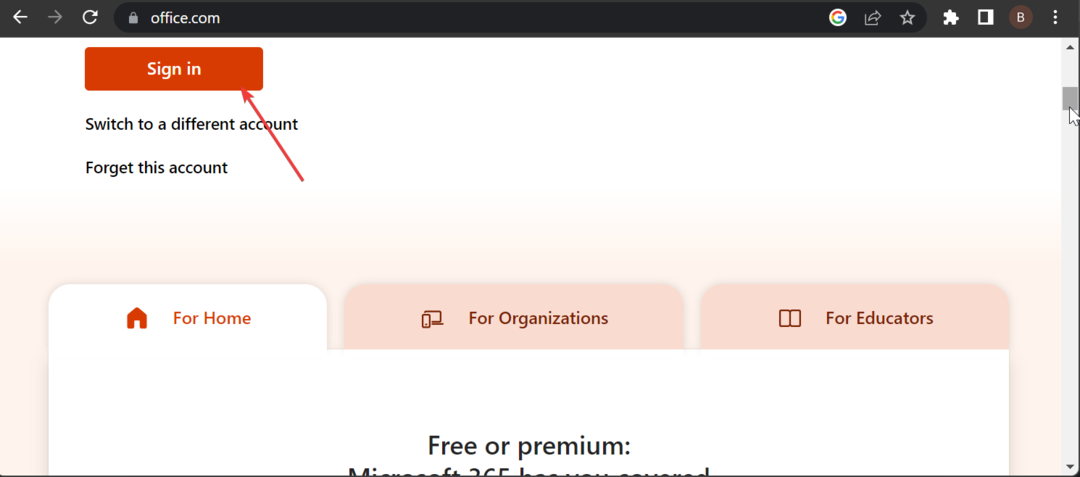
- לחץ על הלחצן עוד בחלק העליון כדי להציג את האפליקציות שלך.
- בחר את כל האפליקציות אוֹפְּצִיָה.
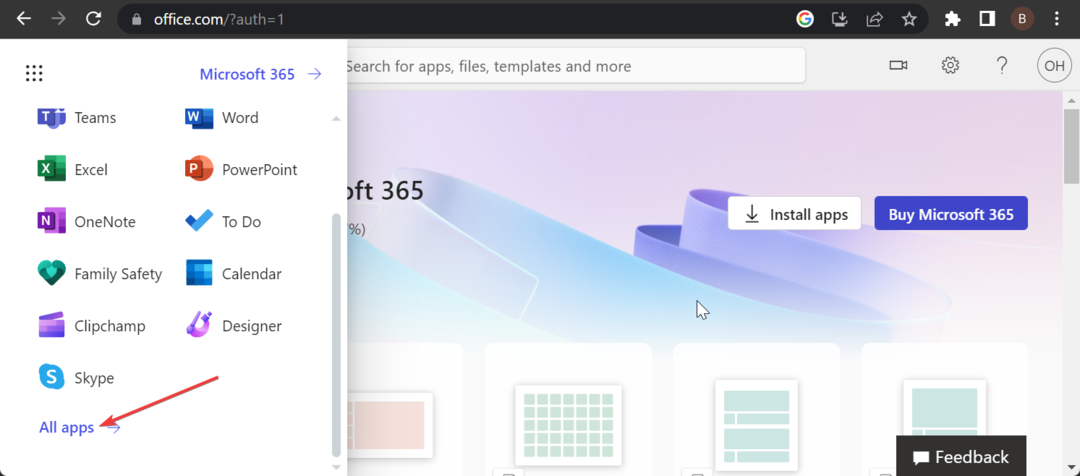
- כעת, לחץ לחיצה ימנית הַשׁקָפָה.
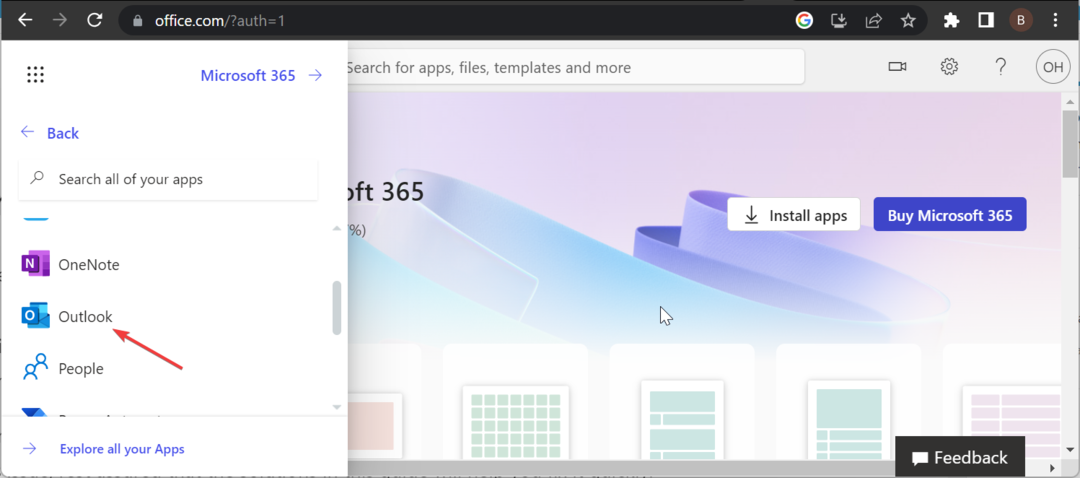
- לבסוף, בחר הצמד למפעיל.
לפעמים הסיבה לכך ש-Outlook לא מופיע ב-Office 365 עשויה להיות פשוטה. ייתכן שהסרתם אותו בטעות ממפעיל האפליקציות.
אתה רק צריך להוסיף אותו מחדש, ותוכל לגשת לאפליקציה בקלות שוב.
2. בדוק את הרישיון
בעיה זו עלולה להתרחש לפעמים אם משתמשים ברישיון שגוי ב-Office 365. זה גורם לכל האפליקציות להיעלם ולא רק לאאוטלוק.
לפיכך, עליך לאשר שאתה משתמש ברישיון הנכון. אם לא, אתה יכול לבקש את המקור מהמנהל.
- Outlook לא מבטל תזכורות? 4 דרכים לתקן את זה
- תצוגת Outlook לא מציגה עמודות? תקן את זה ב-3 שלבים
- Outlook View אינו מציג תצוגה מקדימה: 4 דרכים לתקן את זה
- תצוגת Outlook לא מציגה נושא? 4 דרכים לתקן את זה
3. השתמש ב- PowerShell
ניתן להחיל את השלבים שלהלן רק על ידי מנהל מערכת מכיוון שהם דורשים ממך להיכנס ל-Office 365 עם חשבון המנהל הגלובלי.
- הקש על חלונות מקש + ס, הקלד פגז כוח, ובחר הפעל כמנהל תחת Windows PowerShell.
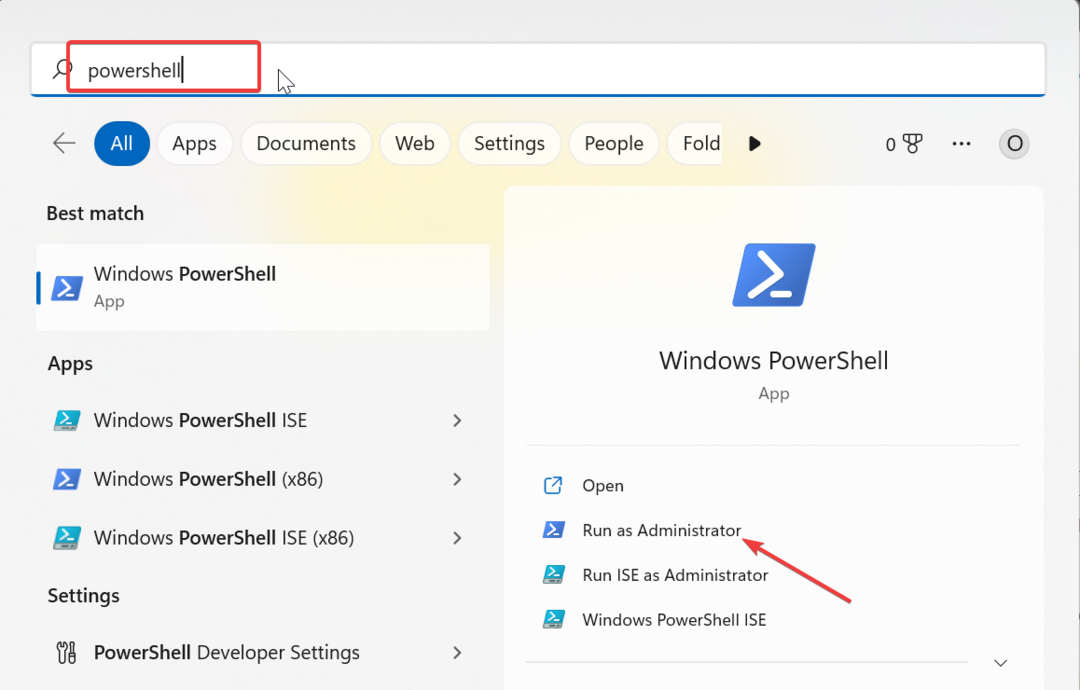
- הקלד את הפקודה למטה ולחץ להיכנס כדי לאחסן אישורי משתמש:
$Credential = Get-Credential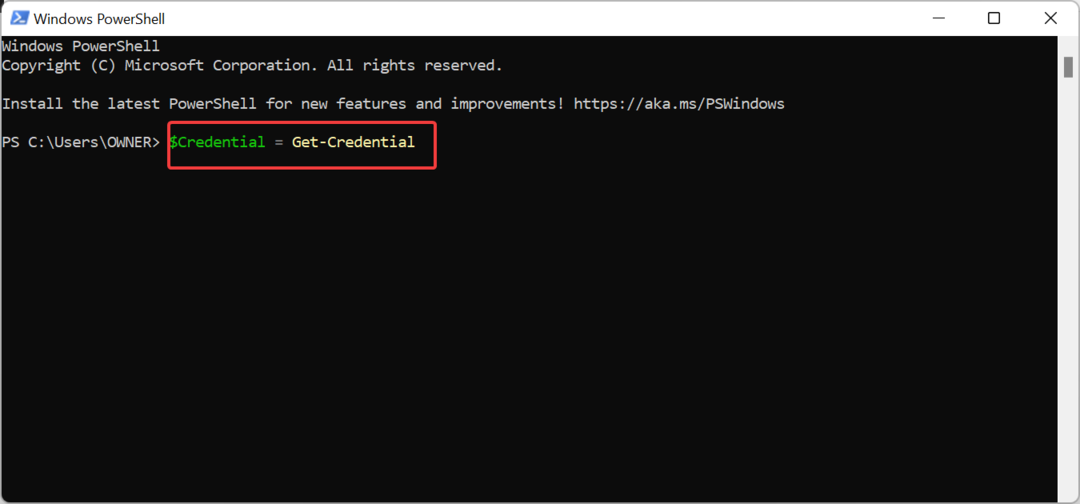
- כעת, הזן את אישורי Office 365 שלך כאשר החלון יופיע ולחץ בסדר.
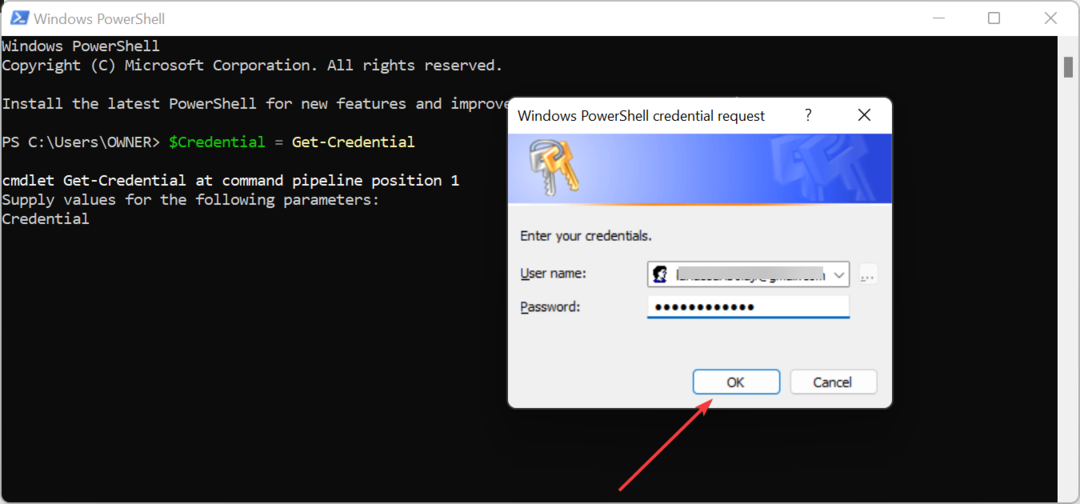
- לאחר מכן, הקלד את הפקודה למטה ולחץ להיכנס כדי להתחיל הפעלה חדשה של Office 365 PowerShell:
$ExchangeSession = New-PSSession -ConfigurationName Microsoft. Exchange -ConnectionUri " https://outlook.office365.com/powershell-liveid” -Credential $credential -אימות "Basic" -AllowRedirection
- הפעל את הפקודה למטה כדי להפעיל את מפגש Exchange Online:
ייבוא-PSSession $ExchangeSession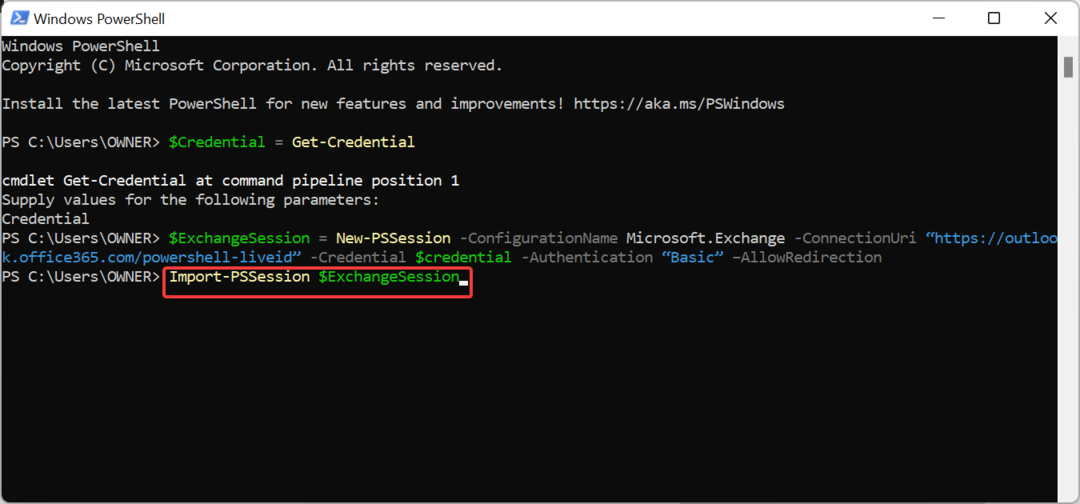
- לאחר יצירת החיבור והתחלת ההפעלה, הפעל את הפקודה למטה כדי לבטל את ההרשאה של המשתמש שיש לו בעיה זו לגשת לתיבת הדואר המשותפת. שימו לב שאנו נשלול את ההרשאה עבור [מוגן באימייל] ל [מוגן באימייל] מִשׁתַמֵשׁ:
Remove-MailboxPermission -זהות [מוגן באימייל] -מִשׁתַמֵשׁ [מוגן באימייל] - AccessRights FullAccess - לבסוף, הקצה מחדש הרשאה לתיבת דואר משותפת עבור המשתמש עם הפקודה למטה:
Add-MailboxPermission -זהות [מוגן באימייל] -מִשׁתַמֵשׁ [מוגן באימייל] -AccessRights FullAccess -AutoMapping:$false
אם Outlook שלך לא מופיע בגרסת האינטרנט של Office 365, ייתכן שהסיבה לכך היא שאין לך גישה לתיבת דואר משותפת. הסיבה לכך היא שאפליקציית האינטרנט של Outlook זמינה רק למשתמשים עם הרשאת תיבת דואר.
לכן, אם אתה המנהל ויש לך משתמש שמתמודד עם בעיה זו, אתה יכול לבצע את השלבים שלמעלה אם נתת למשתמש פעם אחת הרשאה בעבר.
עם פתרון זה, אנו יכולים כעת לסיים את המדריך הזה כיצד לתקן את Outlook אם הוא מופיע כעת ב-Office 365. בתנאי שתבצע את השלבים שלמעלה, הבעיה צריכה להיות היסטוריה.
אם אתה אין אפשרות להוסיף חשבון דואר אלקטרוני ל-Outlook 365 מסיבה כלשהי, עיין במדריך המקיף שלנו כדי לתקן את זה.
אל תהסס ליידע אותנו על הפתרון שעזר לך לתקן בעיה זו בהערות למטה.
עדיין נתקלים בבעיות?
ממומן
אם ההצעות לעיל לא פתרו את הבעיה שלך, המחשב שלך עלול להיתקל בבעיות קשות יותר של Windows. אנו מציעים לבחור בפתרון הכל-באחד כמו Fortect לתקן בעיות ביעילות. לאחר ההתקנה, פשוט לחץ על הצג ותקן לחצן ולאחר מכן לחץ התחל תיקון.

![תיקון: Outlook 2016 קורס בעת פתיחת [מזהה אירוע 1000]](/f/097c98e83e638085396e2bcfd35216a0.jpg?width=300&height=460)
